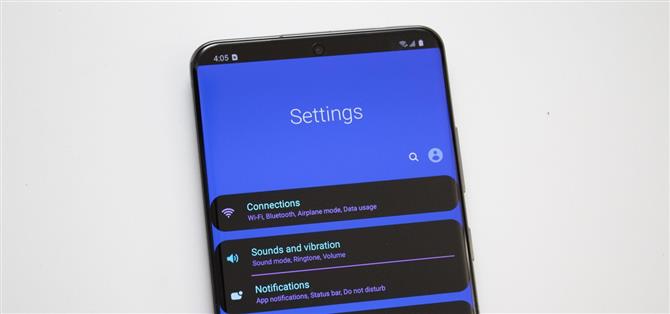Si elige la versión Snapdragon de su Samsung Galaxy S20, puede decir adiós a la raíz. Con el gestor de arranque bloqueado permanentemente, se pierde el mundo del enraizamiento y la oportunidad que se abre, pero las modificaciones aún son posibles.
Gracias a algunas aplicaciones desarrolladas por Samsung y ADB, aún puede personalizar su Galaxy S20. Con estas herramientas, puede cambiar el aspecto y la velocidad de su teléfono, lo que le permite hacer más de lo que es capaz de muchos otros teléfonos inteligentes Android. ¿Y la mejor parte de estas opciones? No disparan el fusible electrónico, por lo que la protección de Samsung Knox permanece intacta.
- No te pierdas: el mejor banco de energía para tu Galaxy S20 Ultra
1. Desbloquee su teléfono
A menos que esté utilizando un dispositivo Pixel o Android One, lo primero que generalmente desea hacer en cualquier teléfono es eliminar su bloatware. A pesar de las quejas desde el inicio de Android, Samsung continúa agregando software no deseado tanto a su proveedor como a las versiones desbloqueadas del teléfono, incluidos los tres miembros de la serie Galaxy S20.
Probablemente ya haya notado las aplicaciones de Facebook, Flipboard y Microsoft en su dispositivo, pero hay más aplicaciones que agotan la batería y roban sus datos. Con ADB, puede deshabilitar estas aplicaciones. Deshabilitar es diferente de desinstalar ya que la aplicación volverá con un restablecimiento de fábrica. Fuera de un restablecimiento de fábrica, la aplicación no aparecerá en su teléfono, ocupará espacio de almacenamiento o consumirá datos, funcionando de la misma manera que si estuviera desinstalada.
Para desbloquear su Galaxy S20, consulte nuestra guía completa. Si bien la guía es específica para el Galaxy Note 9, los pasos son los mismos, con los mismos comandos funcionando en ambos teléfonos..
- Guía completa: elimine todos los bloatware de su teléfono Samsung Galaxy Series
2. Acelera tu teléfono
Otra modificación que debe aprovechar es la reducción del tiempo necesario para que se produzcan animaciones. La configuración está oculta pero es fácil de desbloquear, y puede reducir la velocidad de todas las animaciones a la mitad, incluida la transición dentro y fuera de las aplicaciones y el cambio de páginas de inicio. Esencialmente, hace que su teléfono se sienta más rápido en general.
- Guía completa: acelere las transiciones y animaciones en su teléfono Galaxy Series


3. Cambie su página de aplicaciones recientes
Una gran herramienta de Samsung es la aplicación Good Lock, que contiene numerosas aplicaciones en sí, cada una de las cuales te permite personalizar tu Galaxy S20 (y otros dispositivos One UI) más allá de lo que es capaz en «Configuración». Una forma de personalizarlo es cambiando el menú Descripción general (también conocido como la página de la aplicación Recientes).
Instale la aplicación desde Galaxy Store, ábrala y luego seleccione la aplicación «Cambiador de tareas». Eso lo lleva a su página en la Tienda Galaxy, donde presiona «Instalar» para instalar la aplicación. Una vez instalado, regrese a Good Lock y seleccione la aplicación nuevamente para abrirla.
- Enlace de la tienda Galaxy: Good Lock (gratis)
Seleccione el interruptor junto a «En uso» para habilitar el Cambiador de tareas. Elija «Tipo de diseño» y seleccione de la lista de opciones para el estilo con el que desea que aparezca el menú Descripción general. Las opciones como «Lista», «Cuadrícula» y «Lista delgada» se centran en maximizar el espacio en lugar del diseño, permitiéndole ver más aplicaciones a la vez. Después de seleccionar el nuevo diseño, para una mayor personalización, puede habilitar los botones debajo de Configuración detallada, que alteran aún más la apariencia.



4. Use la pantalla dividida en todas sus aplicaciones
Con una pantalla tan grande de 20: 9, una característica de Android que su Galaxy S20 puede aprovechar al máximo es el modo de pantalla dividida. Con una pantalla tan alta, puede usar fácilmente una pantalla dividida para interactuar con dos aplicaciones a la vez sin comprometer la visibilidad de cada aplicación. Sin embargo, a pesar de que la característica es aparte de Android desde Android 7 Nougat, muchas aplicaciones actualmente no son compatibles con la función.
Con Good Lock, puede obligar a todas las aplicaciones a cumplir con el modo de pantalla dividida. En la aplicación Good Lock, seleccione «MultiStar». Se lo dirigirá a la página de Galaxy Store para MultiStar, así que seleccione «Instalar» allí. Regrese a Good Lock y seleccione MultiStar nuevamente para abrir la aplicación.
Elija el botón junto a «Habilitar múltiples ventanas para todas las aplicaciones» y elija «Reiniciar». Debe tener en cuenta que la modificación puede causar bloqueos inesperados. Si encuentra una aplicación en particular que le sigue dando problemas, evítela o desactive la función MultiStar.

5. Cambiar a controles de volumen vertical
En el Galaxy S20, puede cambiar la orientación de los controles de volumen. De forma predeterminada, One UI 2 hace que el menú aparezca horizontalmente a lo largo del borde superior de la pantalla. Sin embargo, si desea una apariencia más común y desea que la barra de volumen esté más cerca de su pulgar, puede voltear su orientación.
Instale SoundAssistant desde Galaxy Store. Luego, abra SoundAssistant y seleccione la opción «Tema del panel de volumen». Una vez habilitado, el menú de volumen cambiará al tema «Sero», el nombre del control de volumen vertical dado por Samsung. Si selecciona la parte de texto de la palanca, puede abrir opciones adicionales como personalizar su color y si la barra aparece en el borde derecho o izquierdo.
- Galaxy Store Link: SoundAssistant (gratis)


6. Aumente los pasos de volumen
¿A menudo pasas tiempo innecesario jugando con el control de volumen, luchando por encontrar ese nivel perfecto? Por defecto, el Galaxy S20 necesita 15 pulsaciones del control de volumen para pasar de ningún volumen al máximo. Para algunos, no es suficiente ya que el salto con cada paso puede ser demasiado grande.
En el Galaxy S20, puede administrar el número de pasos y aumentar el número de pasos de 15 a 150 niveles, lo que brinda un control de volumen mucho más preciso.
- Guía completa: aumente los pasos de volumen en su teléfono Galaxy Series

7. Personaliza tu configuración rápida
¿Estás cansado del esquema de color azul y gris del menú de Configuración rápida? Con «QuickStar», puede personalizar los colores del menú de Configuración rápida a su gusto. Pero eso no es todo. La aplicación también le permite cambiar la posición del color, administrar qué iconos aparecen en la barra de estado y modificar casi todos los aspectos del menú de Configuración rápida y la barra de estado. Lo mejor de todo es que es exclusivo para dispositivos Galaxy que ejecutan una interfaz de usuario..
Abra Good Lock y seleccione QuickStar del menú para dirigirse a su página de Galaxy Store. Elija «Instalar» y, una vez completado, regrese a Good Lock y presione QuickStar nuevamente. Luego, habilite la alternancia junto a «Activado» y comience a personalizar.


8. Obtenga un nuevo tema de color
Para la mayoría de los teléfonos, más allá de cambiar al modo oscuro, no es posible modificar su dispositivo sin root. Con la incapacidad del Galaxy S20 de ser rooteado (al menos, la variante Snapdragon), significa que está atascado con el esquema de color proporcionado por Samsung. Lo bueno es que root no es la única forma para tu Galaxy S20.
Abra «Configuración» y seleccione «Temas» para abrir la aplicación «Galaxy Themes», un mercado donde los usuarios pueden publicar temas que crearon y que pueden descargar en su dispositivo. Los temas cambiarán el aspecto de la Configuración rápida, el menú Configuración, los iconos, la Pantalla siempre activa y más. Elija un tema y seleccione «Descargar». Una vez instalado, el mismo botón cambiará a «Aplicar», que, cuando se seleccione, agregará el nuevo tema.


9. Personaliza la pantalla de bloqueo
Dentro del menú de configuración del Galaxy S20, hay poco que pueda ajustar cuando se trata de la pantalla de bloqueo. Sin embargo, con la aplicación «LockStar», puede personalizar prácticamente todos los aspectos de la pantalla.
Abra Good Lock nuevamente, pero seleccione LockStar esta vez e instálelo desde Galaxy Store. Regrese a Good Lock y toque LockStar para ver sus opciones de menú. Tiene cuatro pestañas que clasifican el tipo de posibles cambios disponibles:
- La posición le permite mover la ubicación del reloj y las notificaciones..
- Fondo de pantalla le permite cambiar el fondo de pantalla de la pantalla de bloqueo.
- Reloj le permite elegir entre varios estilos de reloj diferentes.
- Los elementos le permiten cambiar (o deshabilitar) algunos aspectos de la pantalla de bloqueo.
El «diseño automático» en la esquina superior izquierda decidirá la mejor posición para el reloj y la notificación colocando cada elemento fuera del camino de cualquier aspecto vital del fondo de pantalla. Una vez que termine sus cambios, elija «Guardar» en la esquina superior derecha para finalizar.


- Obtenga Android How a través de Facebook, Twitter, Reddit, Pinterest o Flipboard
- Regístrate en Android Cómo ‘boletín diario solo para Android
- Suscríbase a los últimos videos de Android Cómo en YouTube
Foto de portada y capturas de pantalla de Jon Knight / Android Cómo